在日常使用电脑的过程中,了解自己电脑的配置和型号参数是非常有必要的,这可以帮助我们更好地了解电脑的性能和适用范围。但是,很多用户并不清楚如何查看电脑的配置和型号参数。本文将介绍如何快速查看电脑的配置和型号参数,并为大家提供了详细的步骤和方法。
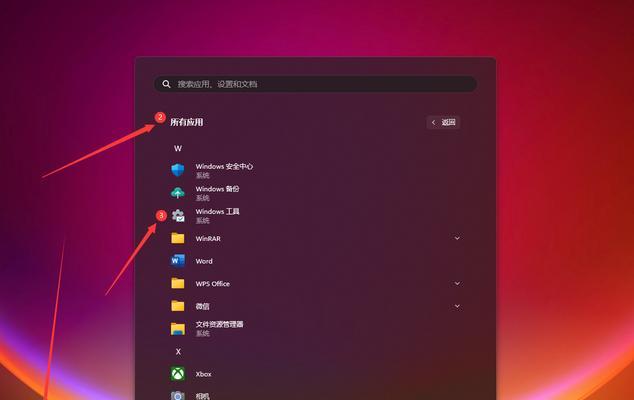
一、操作系统信息
在Windows系统中,可以通过以下步骤查看电脑的操作系统信息:点击开始菜单,选择“设置”选项,点击“系统”,在系统设置页面中可以看到“关于”选项,点击进入即可查看操作系统的版本、类型和安装日期等信息。
二、处理器信息
要查看电脑的处理器信息,可以按下Win+R组合键打开“运行”窗口,输入“dxdiag”命令并按下回车键,进入DirectX诊断工具界面,在“系统”标签下可以看到CPU型号、主频等详细信息。
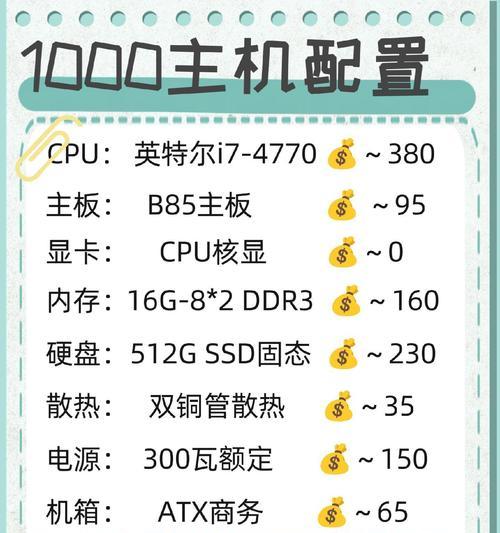
三、内存信息
查看电脑内存信息的方法有多种,最简单的方法是按下Ctrl+Shift+Esc组合键打开任务管理器,选择“性能”选项卡,在“内存”一栏可以看到当前使用的内存容量和速度等信息。还可以通过查看内存条上的标签,或者使用第三方软件如CPU-Z等来获取更详细的内存信息。
四、硬盘信息
要查看电脑的硬盘信息,可以按下Win+R组合键打开“运行”窗口,输入“msinfo32”命令并按下回车键,进入系统信息界面,在左侧面板选择“组件”->“存储”->“驱动器”可以查看到硬盘的详细信息,包括厂商、型号、容量等。
五、显卡信息
要查看电脑的显卡信息,可以按下Win+R组合键打开“运行”窗口,输入“dxdiag”命令并按下回车键,进入DirectX诊断工具界面,在“显示”标签下可以看到显卡型号、驱动程序版本等详细信息。

六、声卡信息
要查看电脑的声卡信息,可以按下Win+R组合键打开“运行”窗口,输入“dxdiag”命令并按下回车键,进入DirectX诊断工具界面,在“声音”标签下可以看到声卡型号、驱动程序版本等详细信息。
七、网卡信息
要查看电脑的网卡信息,可以按下Win+R组合键打开“运行”窗口,输入“devmgmt.msc”命令并按下回车键,进入设备管理器,在“网络适配器”中可以找到网卡设备,并查看其详细信息。
八、显示器信息
要查看电脑的显示器信息,可以按下Win+R组合键打开“运行”窗口,输入“dxdiag”命令并按下回车键,进入DirectX诊断工具界面,在“显示”标签下可以看到显示器型号、分辨率等详细信息。
九、主板信息
要查看电脑的主板信息,可以通过第三方软件如CPU-Z等来获取。打开CPU-Z软件,在“主板”一栏可以看到主板的型号、厂商等详细信息。
十、电源信息
要查看电脑的电源信息,可以打开机箱侧板,查找电源上的标签,或者使用第三方软件如HWiNFO等来获取更详细的电源信息。
十一、外设信息
要查看电脑的外设信息,可以按下Win+R组合键打开“运行”窗口,输入“devmgmt.msc”命令并按下回车键,进入设备管理器,在各个设备类别下可以查看相应外设的详细信息。
十二、BIOS信息
要查看电脑的BIOS信息,可以在开机时按下相应按键(通常是Del或F2键)进入BIOS设置界面,在界面中可以查看到BIOS版本、厂商等详细信息。
十三、查看型号参数的软件推荐
如果以上方法不够方便或者想要获取更详细的信息,可以使用一些专门的硬件信息查看软件,如AIDA64、Speccy等,这些软件可以提供更全面和详细的电脑型号和配置参数信息。
十四、注意事项
在查看电脑配置和型号参数时,需要注意保护好个人隐私和防止泄露重要信息。此外,使用第三方软件时要注意下载正版软件,并确保软件来源可靠。
十五、
通过以上方法,我们可以快速了解自己电脑的配置和型号参数,进一步了解电脑的性能和适用范围。掌握这些技巧,可以帮助我们更好地进行电脑维护和升级,并对电脑购买和使用做出更明智的决策。







